- Autor Jason Gerald [email protected].
- Public 2023-12-16 11:39.
- E modifikuara e fundit 2025-01-23 12:47.
Swipoa ose më mirë i njohur si "abacus" (me suanpan ose swipoa kineze si modeli më ndihmues) është një mjet i thjeshtë llogaritjeje që përdoret ende në të gjithë botën. Shtë një mjet studimi i dobishëm për ata me dëmtime të shikimit, si dhe për këdo që dëshiron të mësojë rreth origjinës së kalkulatorit modern. Pasi të keni mësuar bazat e numërimit duke përdorur Swipoa, mund të kryeni shpejt operacione aritmetike të tilla si mbledhja, zbritja, shumëzimi dhe pjesëtimi.
Hapi
Pjesa 1 nga 4: Numërimi duke përdorur Swipoa
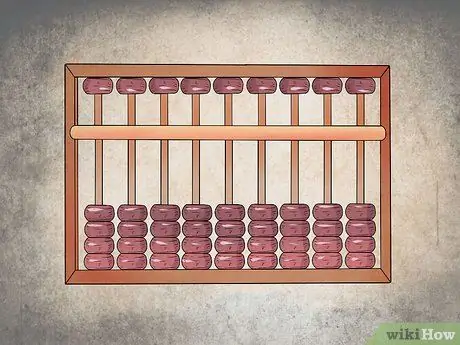
Hapi 1. Vendoseni swipoa në pozicionin e duhur
Çdo kolonë (ose "shtyllë") në rreshtin e sipërm ka një ose dy rruaza, ndërsa kolona në rreshtin e poshtëm ka katër rruaza. Në fillim të përdorimit, të gjitha rruazat në rreshtin e sipërm duhet të ngrihen, dhe rruazat në rreshtin e poshtëm duhet të ulen. Në rreshtin e sipërm, rruazat kanë një vlerë ose ekuivalente me numrin "5", ndërsa në rreshtin e poshtëm, secila rruaza ka një vlerë "1".
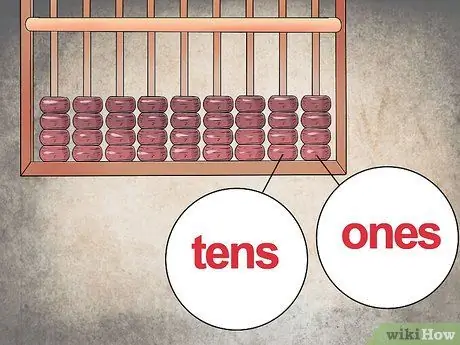
Hapi 2. Caktoni një vlerë vendi për secilën kolonë
Ashtu si në kalkulatorët modernë, secila kolonë ka një "vlerë vendi" që ju përdorni për të formuar numra. Kolona më e djathtë ka vlerën "njësitë" (1-9), kolona e dytë nga e djathta ka vlerën "dhjetëra" (10-99), kolona e tretë nga e djathta ka vlerën "qindra" (100-999), dhe kështu me radhë.
- Ju gjithashtu mund të caktoni vende dhjetore nëse është e nevojshme në kolonë.
- Për shembull, nëse doni të "formoni" numrin "10, 5" duke përdorur swipoa, kolona më e djathtë ka të dhjetat (një vend dhjetor), kolona tjetër është njësi, dhe kolona e tretë ka dhjetë vlera.
- Si në shembullin e mësipërm, për të përfaqësuar numrin "10, 25", përdorni kolonën më të djathtë për dy shifra dhjetore (qindra), kolonën e dytë nga e djathta për një vend dhjetor, kolonën e tretë për ato dhe kolonën e katërt për të dhjetat.
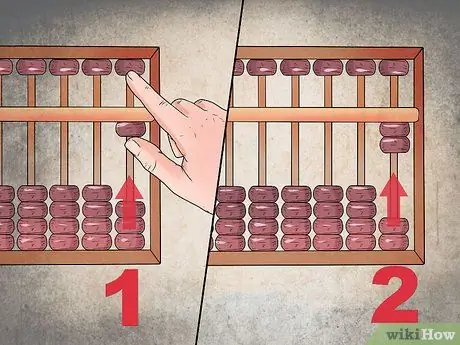
Hapi 3. Filloni duke numëruar rruaza në rreshtin e poshtëm
Për të numëruar një numër, ngrini një rruazë në pozicionin "lart". Numri "1" përfaqësohet duke ngritur një rruazë në rreshtin e poshtëm në kolonën e djathtë, në pozicionin "e sipërm". Numri "2" përfaqësohet duke ngritur dy rruaza në rreshtin e poshtëm në kolonën më të djathtë në pozicionin "e sipërm", etj.
Do të jetë më e lehtë për ju të përdorni gishtin e madh për të lëvizur rruaza në rreshtin e poshtëm, dhe gishtin tuaj tregues për të lëvizur rruaza në rreshtin e sipërm
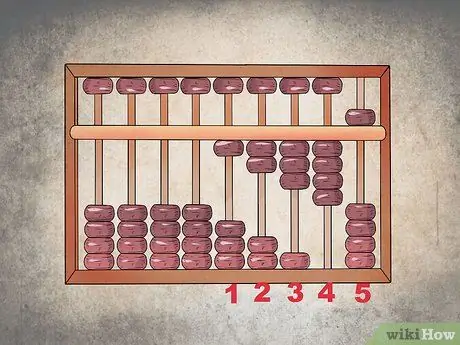
Hapi 4. Kaloni nga "4" në "5"
Meqenëse ka vetëm katër rruaza në rreshtin e poshtëm, për të lëvizur nga numri "4" në "5", ulni rruazën në rreshtin e sipërm në "fundin" dhe ktheni katër rruaza në rreshtin e poshtëm në origjinalin e tyre (fund) pozicioni. Aktualisht, swipoa shfaq numrin "5". Nëse doni ta numëroni fëmijën "6", thjesht lëvizni një rruazë lart nga rreshti i poshtëm në krye. Në këtë fazë, rruazat në rreshtin e sipërm janë në "pjesën e poshtme" (që përfaqësojnë numrin "5") dhe një rruaza në rreshtin e poshtëm është në "lart" (që përfaqëson numrin "1") kështu që "5 + 1 = 6 ".
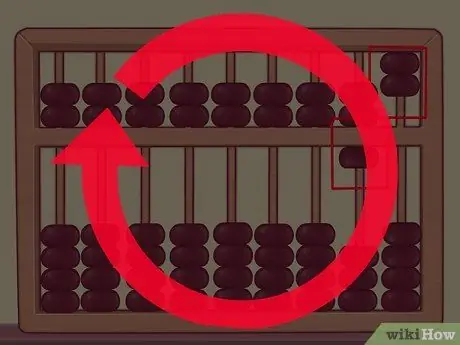
Hapi 5. Përsëriteni modelin e heqjes së rruazave për numra më të mëdhenj
Procesi është në thelb i njëjtë për çdo Swipoa. Pas numrit "9" (në kolonën njësitë, të gjitha rruazat në rreshtin e poshtëm janë ngritur dhe rruazat në rreshtin e sipërm janë ulur), nëse doni të lëvizni në numrin "10", thjesht ngrini një rruazë në rreshti i poshtëm i kolonës dhjetëshe lart. Sidoqoftë, ktheni rruazat në kolonën e njësive në pozicionin e tyre origjinal ose "0".
- Për shembull, për të shfaqur numrin "11" në një swipoa, rrisni një rruazë në rreshtin e poshtëm të kolonës së dytë nga e djathta (dhjetëra) dhe një rruaza në rreshtin e poshtëm të kolonës (njëshe) të djathtë. Për numrin "12", shtoni një rruaza në rreshtin e poshtëm të kolonës dhjetëra dhe dy rruaza në rreshtin e poshtëm të kolonës njëshe.
- Për numrin "226", shtoni dy rruaza në rreshtin e poshtëm të kolonës së tretë nga e djathta (qindra) dhe dy rruaza në rreshtin e poshtëm të kolonës së dytë. Në kolonën e djathtë (kolona ose njësitë e para), shtoni një rruazë në rreshtin e poshtëm dhe zvogëloni atë në rreshtin e sipërm.
Pjesa 2 nga 4: Mbledhja dhe zbritja e numrave
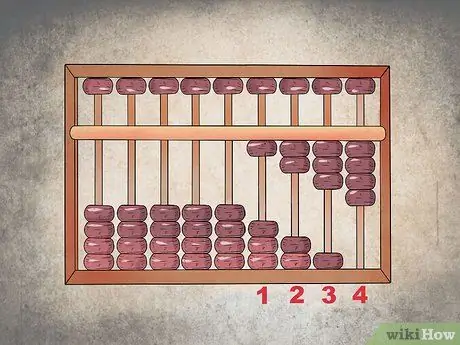
Hapi 1. Shkruani numrin e parë
Thuaj që duhet të shtosh "1.234" me "5678". Shfaqni numrin "1.234" në swipoa duke ngritur katër rruaza të rreshtit të poshtëm në kolonën e njësive, tre rruaza të rreshtit të poshtëm në kolonën e dhjetëra, dy rruaza të rreshtit të poshtëm në kolonën qindra dhe një rruaza të rreshtit të poshtëm në kolonën mijëra.
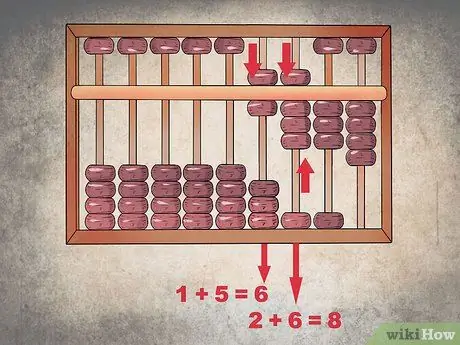
Hapi 2. Filloni shtimin nga e majta
Numrat e parë që duhet të shtoni janë "1" dhe "5" nga pozicioni i mijërave. Për t'i shtuar ato, lëvizni poshtë rreshtit të sipërm të rruazave në kolonën mijëra për të shtuar një "5" dhe mos i lëvizni rruazat e rreshtit të poshtëm kështu që tani të merrni një "6". Për të shtuar "2" me "6" në qindra, ulni rruazën në rreshtin e sipërm dhe shtoni një tjetër në rreshtin e poshtëm derisa të merrni një "8" (sepse "5 + (2 + 1) = 8") Me
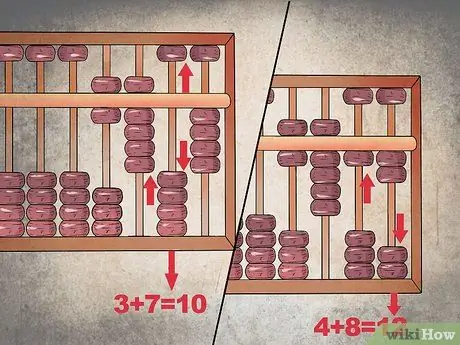
Hapi 3. Përfundoni shtimin dhe zhvendosjen e rruazave
Meqenëse shtimi i dy numrave në pozicionin e dhjetëra rezulton në numrin "10", sillni "1" nga "10" në kolonën qindëshe në mënyrë që numri në kolonë të ndryshojë nga "8" në "9". Pas kësaj, ktheni të gjitha rruazat në kolonën dhjetëra në vendin e tyre origjinal në mënyrë që kolona të bëhet "0".
Në kolonën e njësive, gjithashtu duhet të ndiqni të njëjtin proces. Meqenëse "8 + 4 = 12", lëvizni numrin "1" nga "12" në kolonën e dhjetësheve në mënyrë që në atë kolonë të keni numrin "1" dhe vetëm "2" të mbetet në kolonën e njësive
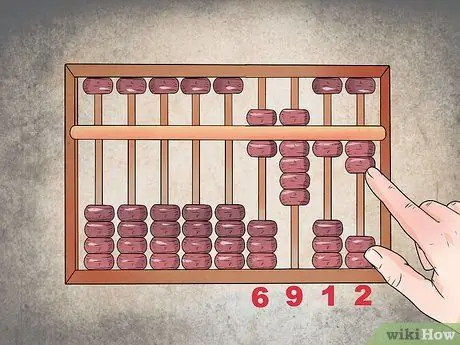
Hapi 4. Shtoni rruaza për të marrë përgjigjen
Tani, ju keni një "6" në kolonën e mijërave, një "9" në kolonën e qindra, një "1" në kolonën e dhjetëra, dhe një "2" në kolonën njëshe. Kjo do të thotë, "1.234 + 5,678 = 6,912".

Hapi 5. Kryeni zbritjen duke përmbysur procesin e mbledhjes
Në vend që të mbani ose lëvizni numra, "huazoni" numra nga kolona e mëparshme (kolona në anën e majtë). Thuaj që duhet të zbresësh "932" me "867". Futni "932" në swipoa, pastaj filloni zbritjen për kolonë, duke filluar nga ana e majtë.
- Në kolonën qindra, "9 - 8 = 1". Kjo do të thotë që ka mbetur vetëm një rruazë në kolonë.
- Në kolonën dhjetëra, ju nuk mund të zbritni "3" nga "6" kështu që ju duhet të huazoni "1" nga kolona qindëshe (kolona tani është "0"). Kjo do të thotë që tani ju duhet të zbritni "13" nga "6" për të marrë një "7" në kolonën dhjetëra (ulni rruazën e rreshtit të sipërm dhe rrisni rruazën e rreshtit të poshtëm dy).
- Bëni të njëjtën gjë për kolonën e njësive duke huazuar një rruaza nga kolona e dhjetësheve (7 - 1 = 6) në mënyrë që zbritja të bëhet "12 - 7" në vend të "2 - 7".
- Në kolonën e njësive, do të merrni "5". Në përgjithësi, zbritja jep "932 - 867 = 65".
Pjesa 3 nga 4: Shumëzimi i numrave
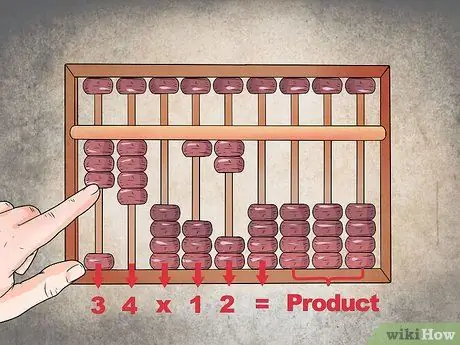
Hapi 1. "Ruani" pyetjet në swipoa
Filloni së pari me kolonën më të majtë. Thuaj që duhet të shumëzosh "34" me "12". Ju duhet të caktoni vlerat "3", "4", "X", "1", "2" dhe "=" për secilën kolonë, duke filluar nga e majta. Lini kolonat më të djathta për përgjigjet e shumëzimit.
- Simbolet "X" dhe "=" përfaqësohen me kolona boshe.
- Për këtë shembull, shtoni tre rruaza të rreshtit të poshtëm në kolonën më të majtë dhe katër rruaza të rreshtit të poshtëm në kolonën e dytë nga e majta, pastaj pastroni kolonën tjetër. Pas kësaj, ngrini një rruaza të rreshtit të poshtëm në kolonën e katërt nga e majta dhe dy rruaza të rreshtit të poshtëm në kolonën e pestë nga e majta, pastaj zbrazni kolonën pranë saj. Lërini kolonat e tjera të hapura ose bosh si hapësirë për përgjigjen e shumëzimit.
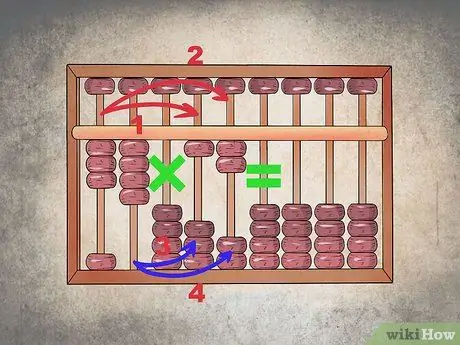
Hapi 2. Shumëzoni kolonat në mënyrë alternative
Në shumëzimin, rendi është i rëndësishëm. Ju duhet të shumëzoni kolonën e parë të numrit të parë ("3") me kolonën e parë të numrit të dytë ("1") pas kolonës së kryqeve ("X"), pastaj kolonën e parë të numrit të parë (" 3”) nga kolona e dytë e numrit të dytë“2”). Pas kësaj, shumëzoni kolonën e dytë të numrit të dytë para kryqit ("4") me kolonën e parë të numrit të dytë ("1"), pastaj kolonën e dytë të numrit të parë ("4") me kolonën e dytë të numrit të dytë ("2").
Nëse duhet të shumëzoni një numër më të madh, përdorni të njëjtin model. Filloni me shifrën ose kolonën më të majtë dhe gradualisht shumohuni në të djathtë
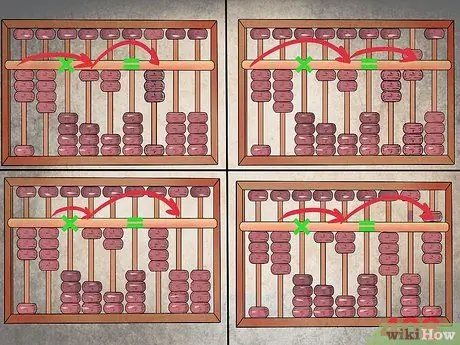
Hapi 3. Ruani përgjigjet e shumëzimit në rendin e duhur
Filloni me kolonën e parë të përgjigjeve e cila është ngjitur me kolonën e barabartë ("="). Lëvizni rruazat në anën e djathtë të swipoa ndërsa shumëzoni çdo shifër. Për pyetjen "34 x 12":
- Shumëzoni së pari "3" me "1" dhe ruani përgjigjen në kolonën e përgjigjes së parë. Ngrini tre rruaza të rreshtit të poshtëm në kolonën e shtatë nga e majta.
- Tjetra, shumëzoni "3" me "2" dhe ruani përgjigjen në kolonën e tetë nga e majta. Ulni rreshtin e sipërm të rruazave dhe shtoni një rresht të poshtëm të rruaza.
- Kur shumëzoni "4 x 1", shtoni rezultatin e produktit ("4") në kolonën e tetë (kolona e përgjigjes së dytë). Meqenëse tashmë ekziston një "6" në atë kolonë dhe ju duhet ta shtoni atë me "4", sillni ose zhvendosni një rruazë në kolonën e parë të përgjigjeve, kështu që të keni një "4" në kolonën e shtatë (shtoni katër rreshtat e poshtëm rruaza në qendër të swipoa) dhe "0" në kolonën e tetë (kthejini të gjitha rruazat në pozicionin e tyre origjinal-ngrini rruazën e rreshtit të sipërm dhe ulni të gjithë rruazën e rreshtit të poshtëm).
- Ruani produktin e dy shifrave të fundit ("4 x 2 = 8") në kolonën e përgjigjeve të fundit. Tani, kolonat e përgjigjeve shfaqin numrat "4", "0" dhe "8" kështu që rezultati përfundimtar i shumëzimit është "408".
Pjesa 4 nga 4: Pjesëtimi i numrave
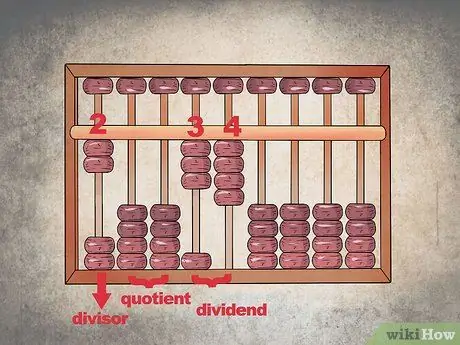
Hapi 1. Lini hapësirë për përgjigjen në të djathtë të pjesëtuesit, para se të ndahet numri
Kur ndaheni duke përdorur swipoa, vendosni pjesëtuesit në kolonat më të majta. Lini disa kolona bosh në anën e djathtë, pastaj vendosni numrat e ndarë në kolonat e mëposhtme. Kolona e mbetur në anën e djathtë të Swipoa do të përdoret për të kërkuar përgjigje. Tani për tani, lërini këto fusha bosh.
- Për shembull, për të ndarë "34" me "2", vendosni "2" në kolonën më të majtë, duke lënë dy kolona bosh pranë saj, pastaj shtoni "34" në të djathtë. Lërini kolonat e tjera bosh për përgjigjen e pjesëtimit.
- Për të ndarë një numër, shtoni dy rruaza të rreshtit të poshtëm në kolonën më të majtë. Lërini dy kolonat pranë tij. Në kolonën e katërt nga e majta, ngrini tre rruaza të rreshtit të poshtëm. Në kolonën e pestë, ngrini katër rruaza të rreshtit të poshtëm.
- Fushat boshe midis pjesëtuesit dhe pjesëtimit përdoren për të ndarë numrat në mënyrë që të mos ngatërroheni.
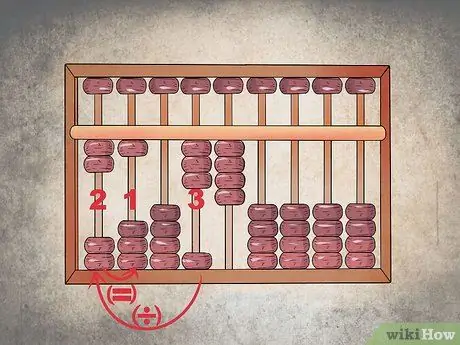
Hapi 2. Ruani herësin
Ndani shifrën e parë në numrin e pjesëtueshëm ("3") me pjesëtuesin ("2") dhe futni përgjigjen në kolonën e parë të përgjigjeve. Numri "2" mund të shumëzohet vetëm një herë në mënyrë që rezultati të jetë i barabartë ose i afërt me "3", kështu që futni "1" në kolonën e parë të përgjigjeve.
- Për të futur numrin "1", shtoni rreshtin e poshtëm të rruazave në kolonën e parë të përgjigjeve.
- Nëse dëshironi, mund të kaloni një kolonë (lëreni bosh) midis numrave të ndarë dhe kolonës së përgjigjeve. Në këtë mënyrë, ju mund të tregoni ndryshimin midis një numri të ndarë dhe rezultatit të një pjesëtimi.
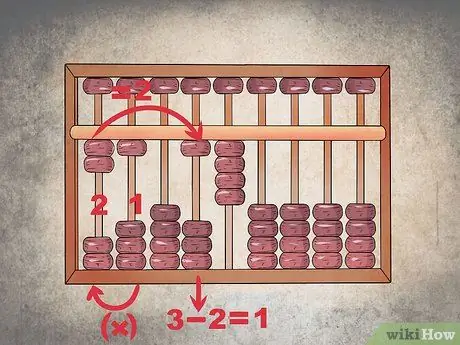
Hapi 3. Përcaktoni pjesën e mbetur
Pas kësaj, duhet të shumëzoni herësin në kolonën e parë të përgjigjeve ("1") me pjesëtuesin në kolonën më të majtë ("2") për të gjetur pjesën e mbetur. Rezultati i shumëzimit ("2") përdoret për të zbritur kolonën e parë të një numri të pjesëtueshëm ("3" nga "34"). Tani, numri është i ndarë në "14".
Në mënyrë që Swipoa të shfaqë numrin "14" si një numër të pjesëtueshëm, ulni dy rruaza të rreshtit të poshtëm në shiritin e katërt (ose të pestën nëse përdorni një kolonë të zbrazët pas kolonës ndarëse) që është ngritur në pozicionin fillestar. Vetëm një nga rruazat e rreshtit të poshtëm në kolonë mbetet në pozicionin e sipërm (pranë shiritit qendror të ndarësit)
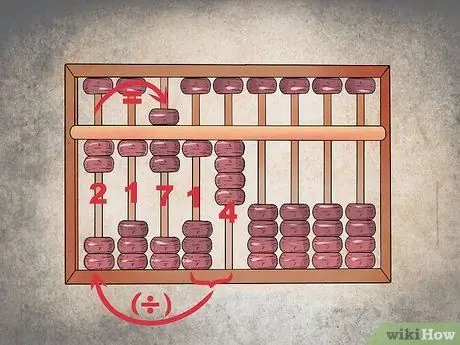
Hapi 4. Përsëriteni të njëjtin proces
Vendosni herësin tjetër në kolonën e përgjigjeve të tjera dhe zbritni numrin e ndarë me atë rezultat (në këtë rast, fshini atë). Tani, swipoa shfaq numrin "2", i ndjekur nga një kolonë bosh (nëse e përdorni si ndarës), "1" dhe "7". Numrat janë pjesëtuesi ("2") dhe rezultati përfundimtar i pjesëtimit ("17").
- Rruazat e fundit të dy rreshtave në kolonën e majtë shumë duhet të ngrihen në shiritin qendror të swipoa.
- Kolona më e majtë ndiqet nga disa kolona bosh si ndarës (nëse përdorni ndarës).
- Një rruazë e rreshtit të poshtëm në kolonën e parë të përgjigjeve duhet të ngrihet.
- Në kolonën tjetër të përgjigjeve, dy rruaza të rreshtit të poshtëm ngrihen dhe rruazat e rreshtit të lartë ulen.






